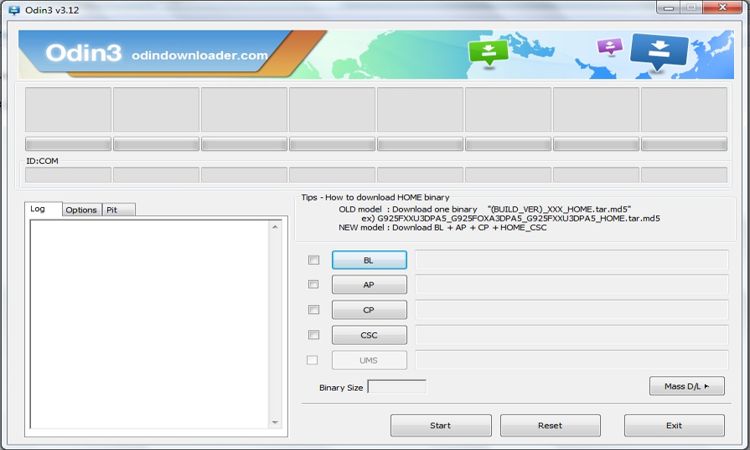
Tutorial kali ini akan berguna bagi Anda yang ingin mengembalikan perangkat Samsung Anda ke kondisi awal, yaitu dengan kembali memasang stock firmware atau ROM.
Cara ini juga akan berguna bagi Anda yang saat ini menggunakan custom ROM tetapi ingin kembali menggunakan stock ROM.
Dalam beberapa kondisi seperti bootloop, masalah pada aplikasi, masalah yang berkaitan dengan perangkat lunak, flashing stock ROM dapat menjadi solusi terbaik.
Jika memang begitu, Anda dapat menggunakan software bernama Odin3 dan perlu diingat software ini hanya akan bekerja pada device Samsung, baik itu smartphone maupun tablet.
Peringatan: Flashing stock ROM pada perangkat Samsung Anda tidak akan membatalkan garansi perangkat, tetapi flashing custom ROM, file root, atau file patch lainnya kemungkinan besar akan membatalkan garansi. Flashing stock atau custom ROM juga akan menghapus semua data Anda, termasuk data kontak, pesan, gambar dan aplikasi. Jadi, lakukan pencadangan terlebih dahulu sebelum melakukan flashing stock atau custom ROM.
Menggunakan Odin3 untuk Flashing Stock ROM
- Download dan instal versi terbaru dari Samsung USB Driver di komputer Anda.
- Download stock ROM yang ingin Anda gunakan.
- Sekarang matikan perangkat Samsung Anda.
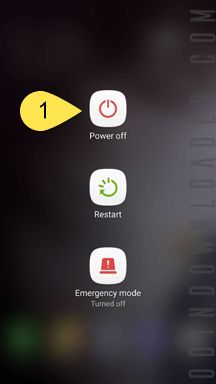
- Kemudian booting perangkat Samsung Anda ke download mode. Caranya: Tekan dan tahan tombol
volume down+home+powerselama 6 sampai 8 detik.
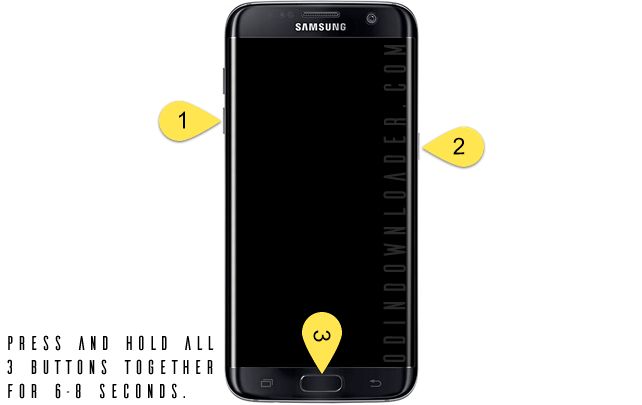
- Selanjutnya akan muncul pesan peringatan. Tekan tombol
volume upuntuk melanjutkan.
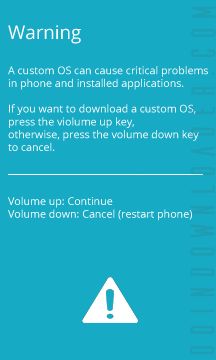
- Download dan ekstrak versi terbaru dari software Odin3 di komputer Anda.
- Buka software Odin3.
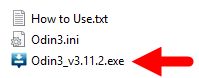
- Sekarang hubungkan perangkat Anda ke komputer menggunakan kabel USB. Jangan lupa, aktifkan USB debugging terlebih dahulu. Setelah Anda berhasil menghubungkan perangkat ke komputer, Anda akan melihat pesan Added!! pada kotak pesan Odin3.
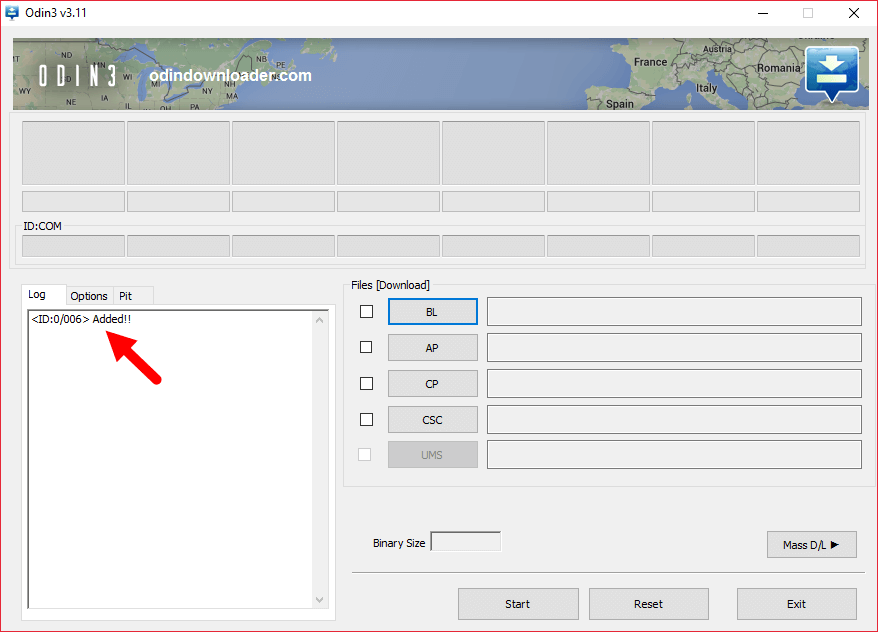
- Selanjutnya klik tombol AP untuk memuat file stock ROM yang sudah Anda download tadi.
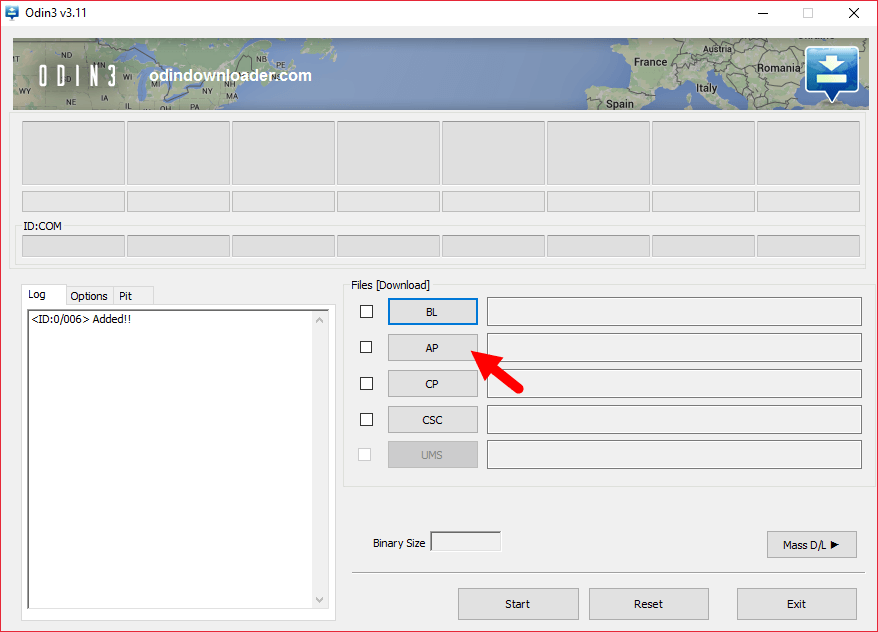
- Jika sudah, klik tombol Start untuk memulai proses flashing.
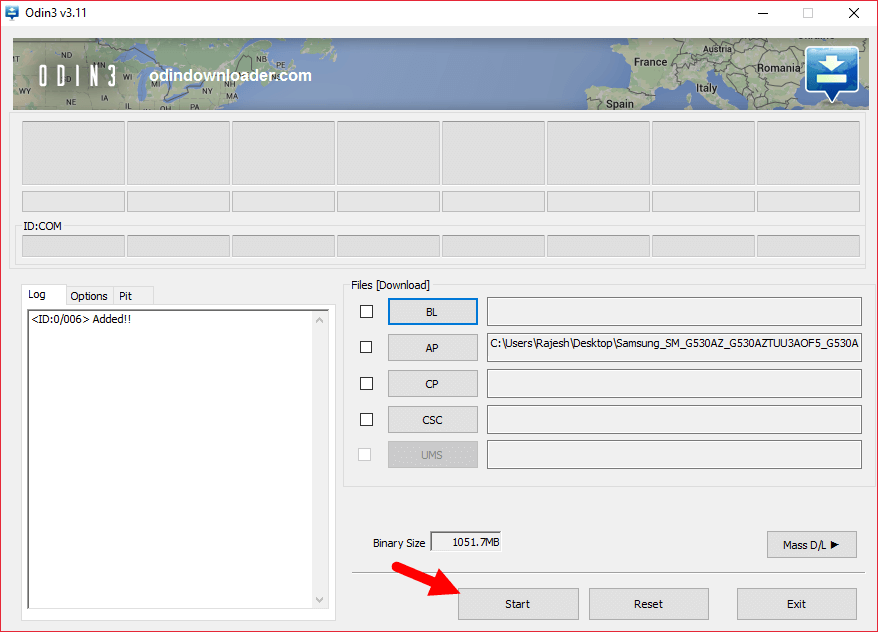
- Proses biasanya membutuhkan waktu 5-10 menit dan Anda akan melihat pesan PASS! berwarna hijau jika proses telah selesai. Selama proses ini perangkat Anda akan me-restart secara otomatis.
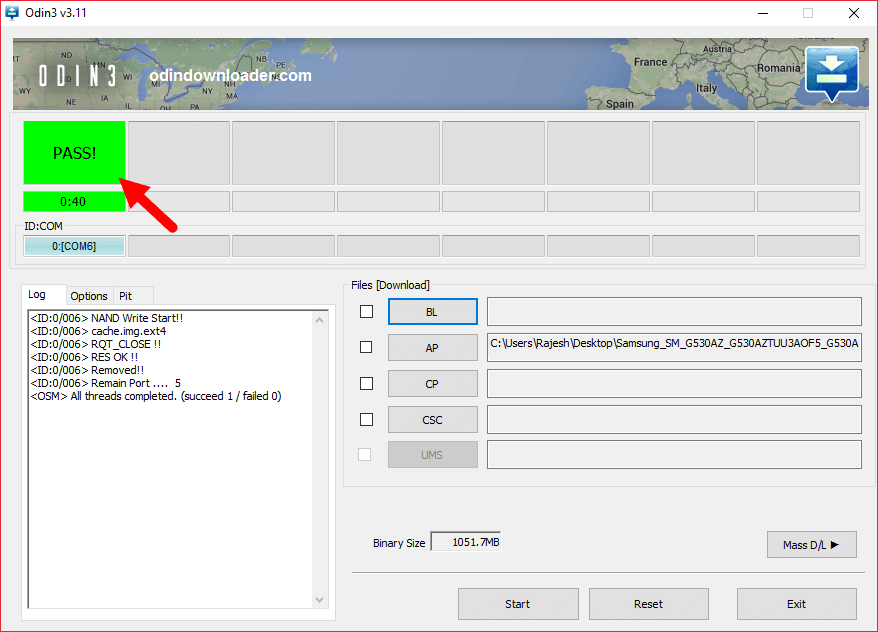
- Jika perangkat Anda berhenti atau stack di Logo Samsung saat booting. Booting perangkat Anda ke Recovery Mode. Caranya: Tekan dan tahan tombol
volume up+home+powerselama 6-8 detik. - Di Recovery Mode, pilih menu Wipe Data/Factory Reset.
- Setelah Factory Reset selesai, restart perangkat Anda.
Jika Anda ingin melakukan flashing custom ROM, maka caranya masih sama, hanya saja file yang perlu Anda siapkan kali ini adalah file custom ROM bukan stock ROM.
gimanih udah tiga jam tetap ajah
file analysis